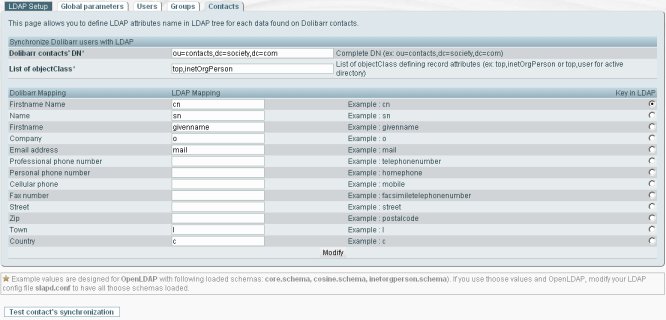Difference between revisions of "Module LDAP"
PolyglotBot (talk | contribs) m (Import interlang links (links to translated versions of this page in other languages) from origin English page "Module_LDAP_En".) |
Ledufakademy (talk | contribs) (Mise à jour jour info LDAP) |
||
| Line 16: | Line 16: | ||
userdoc=Cette page|}} | userdoc=Cette page|}} | ||
| − | = Introduction = | + | =Introduction= |
Le module LDAP permet de synchroniser des entités Dolibarr avec une base LDAP. | Le module LDAP permet de synchroniser des entités Dolibarr avec une base LDAP. | ||
Les entités qui peuvent être synchronisées et le sens sont les suivants: | Les entités qui peuvent être synchronisées et le sens sont les suivants: | ||
| − | * Utilisateurs ([[Module Utilisateurs]]) -> LDAP | + | |
| − | * Groupes utilisateurs ([[Module Utilisateurs]]) -> LDAP | + | *Utilisateurs ([[Module Utilisateurs]]) -> LDAP |
| − | * LDAP -> Utilisateurs ([[Module Utilisateurs]]) | + | *Groupes utilisateurs ([[Module Utilisateurs]]) -> LDAP |
| − | * Contacts ([[Module Tiers]]) -> LDAP | + | *LDAP -> Utilisateurs ([[Module Utilisateurs]]) |
| − | * Adhérents ([[Module Adhérents]]) -> LDAP | + | *Contacts ([[Module Tiers]]) -> LDAP |
| + | *Adhérents ([[Module Adhérents]]) -> LDAP | ||
On suppose donc que vous possedez déjà un serveur LDAP. Si tel n'est pas le cas, vous pouvez [[Installer et configurer OpenLDAP]]. | On suppose donc que vous possedez déjà un serveur LDAP. Si tel n'est pas le cas, vous pouvez [[Installer et configurer OpenLDAP]]. | ||
| − | = Installation = | + | =Installation= |
{{NoInstallModuleFr}} | {{NoInstallModuleFr}} | ||
| − | = Configuration = | + | =Configuration= |
{{ActivationModuleFr}} | {{ActivationModuleFr}} | ||
'''Les informations à fournir dans la configuration du module LDAP sont les suivantes:''' | '''Les informations à fournir dans la configuration du module LDAP sont les suivantes:''' | ||
| − | * Choisissez ce que vous voulez synchroniser | + | |
| − | * Entrez les informations du serveur LDAP ( | + | *Choisissez ce que vous voulez synchroniser |
| + | *Entrez les informations du serveur LDAP : | ||
| + | **Ceux que vous souhaitez synchroniser et dan quel sens, | ||
| + | **Type : Active Directory, openLdap, | ||
| + | **Version : version du protocole LDAP (en général : 3 ), | ||
| + | **Serveur primaire : ldap://<hostname_ou_ip> , en mode sécurisé ldaps://<hostname_ou_ip> | ||
| + | **Serveur secondaire : idem primaire mais pour redondance en cas de panne du premier serveur LDAP, | ||
| + | **Serveur Port : 389 (ldap://) ou 636 (ldaps://), | ||
| + | **Serveur DN : niveau à partir duquel le module LDAP va commencer à chercher (en général DC=company,DC=com), | ||
| + | |||
[[Image:Module LDAP Setup 1.jpg]] | [[Image:Module LDAP Setup 1.jpg]] | ||
Une fois ces informations renseignés, utilisez le bouton "Test LDAP connection" pour vous assurer qu'elles sont bonnes. | Une fois ces informations renseignés, utilisez le bouton "Test LDAP connection" pour vous assurer qu'elles sont bonnes. | ||
| − | * Ensuite, entrez le schéma de l'organisation LDAP | + | *Ensuite, entrez le schéma de l'organisation LDAP |
| − | * Et faites l'association entre les champs Dolibarr et les champs LDAP. | + | *Et faites l'association entre les champs Dolibarr et les champs LDAP. |
| + | |||
[[Image:Module LDAP Setup 2.jpg]] | [[Image:Module LDAP Setup 2.jpg]] | ||
Une fois ces informations renseignés, utilisez le bouton "Test synchronisation" pour vous assurer qu'elles sont bonnes. | Une fois ces informations renseignés, utilisez le bouton "Test synchronisation" pour vous assurer qu'elles sont bonnes. | ||
| − | = Usage = | + | =Usage= |
Pour les synchronisations de Dolibarr vers le LDAP, une fois que votre configuration est réalisée, il n'y a rien à faire. A chaque fois que vous faites une modification dans Dolibarr, le changement est repercuté dans le LDAP. | Pour les synchronisations de Dolibarr vers le LDAP, une fois que votre configuration est réalisée, il n'y a rien à faire. A chaque fois que vous faites une modification dans Dolibarr, le changement est repercuté dans le LDAP. | ||
| Line 55: | Line 66: | ||
Vous pouvez toutefois réaliser des synchronisations initiales ou de masse grace aux scripts (voir chapitre Scripts). | Vous pouvez toutefois réaliser des synchronisations initiales ou de masse grace aux scripts (voir chapitre Scripts). | ||
| − | = Erreurs = | + | =Erreurs= |
Parce que le message d'erreur retourné par les fonctions PHP LDAP ne sont pas précises, vous pouvez avoir des difficultés pour analyser un message d'erreur LDAP. Voici quoi faire dans ce cas: | Parce que le message d'erreur retourné par les fonctions PHP LDAP ne sont pas précises, vous pouvez avoir des difficultés pour analyser un message d'erreur LDAP. Voici quoi faire dans ce cas: | ||
| − | |||
| − | |||
| − | |||
| − | |||
| − | = Scripts = | + | *Juste après que l'erreur ait eu lieu, un fichier '''ldap/temp/ldapinput.in''' est créé dans votre répertoire documents. Aller dans le répertoire '''ldap/temp/'''. |
| − | * [[Script sync contacts dolibarr2ldap]] | + | *Ouvre le fichier '''ldapinput.in''', vous y verrez sur les premières lignes (en commentaire), la commande ldap complète que vous pouvez utiliser pour émuler la même action que celle envoyé par le PHP au serveur LDAP. |
| − | * [[Script sync groups dolibarr2ldap]] | + | *Exécuter la commande. Vous devez avoir les utiltaires ldap (ldapadd, ldapmodify et ldapdelete) installés sur votre ordinateur. |
| − | * [[Script sync members dolibarr2ldap]] | + | *Analyser le résultat. Vous devriez avoir plus d'information sur la cause de l'erreur. |
| − | * [[Script sync members ldap2dolibarr]] | + | |
| − | * [[Script sync users dolibarr2ldap]] | + | =Scripts= |
| + | |||
| + | *[[Script sync contacts dolibarr2ldap]] | ||
| + | *[[Script sync groups dolibarr2ldap]] | ||
| + | *[[Script sync members dolibarr2ldap]] | ||
| + | *[[Script sync members ldap2dolibarr]] | ||
| + | *[[Script sync users dolibarr2ldap]] | ||
Revision as of 13:08, 30 April 2020
| LDAP | |
|---|---|
| Numéro/ID du module | 200 |
| Doc utilisateur du module | Cette page |
| Doc développeur du module | Module LDAP (développeur) |
Introduction
Le module LDAP permet de synchroniser des entités Dolibarr avec une base LDAP. Les entités qui peuvent être synchronisées et le sens sont les suivants:
- Utilisateurs (Module Utilisateurs) -> LDAP
- Groupes utilisateurs (Module Utilisateurs) -> LDAP
- LDAP -> Utilisateurs (Module Utilisateurs)
- Contacts (Module Tiers) -> LDAP
- Adhérents (Module Adhérents) -> LDAP
On suppose donc que vous possedez déjà un serveur LDAP. Si tel n'est pas le cas, vous pouvez Installer et configurer OpenLDAP.
Installation
Ce module est livré en standard avec la distribution de Dolibarr, aussi il est déjà installé.
Configuration
Pour utiliser ce module, il vous faut d'abord l'activer. Pour cela, après s'être connecté avec un compte administrateur, aller sur la page "Accueil - Configuration - Modules".
Choisissez l'onglet dans lequel apparaît le module puis cliquez sur "Activer".
Le module est alors activé.
Si un pictogramme ![]() apparaît sur la vignette ou à la fin de la ligne du module, cliquez dessus pour accéder à la page de paramétrage spécifique à ce module.
apparaît sur la vignette ou à la fin de la ligne du module, cliquez dessus pour accéder à la page de paramétrage spécifique à ce module.
Les informations à fournir dans la configuration du module LDAP sont les suivantes:
- Choisissez ce que vous voulez synchroniser
- Entrez les informations du serveur LDAP :
- Ceux que vous souhaitez synchroniser et dan quel sens,
- Type : Active Directory, openLdap,
- Version : version du protocole LDAP (en général : 3 ),
- Serveur primaire : ldap://<hostname_ou_ip> , en mode sécurisé ldaps://<hostname_ou_ip>
- Serveur secondaire : idem primaire mais pour redondance en cas de panne du premier serveur LDAP,
- Serveur Port : 389 (ldap://) ou 636 (ldaps://),
- Serveur DN : niveau à partir duquel le module LDAP va commencer à chercher (en général DC=company,DC=com),
Une fois ces informations renseignés, utilisez le bouton "Test LDAP connection" pour vous assurer qu'elles sont bonnes.
- Ensuite, entrez le schéma de l'organisation LDAP
- Et faites l'association entre les champs Dolibarr et les champs LDAP.
Une fois ces informations renseignés, utilisez le bouton "Test synchronisation" pour vous assurer qu'elles sont bonnes.
Usage
Pour les synchronisations de Dolibarr vers le LDAP, une fois que votre configuration est réalisée, il n'y a rien à faire. A chaque fois que vous faites une modification dans Dolibarr, le changement est repercuté dans le LDAP.
Si vous rencontrez une erreur durant la synchronisation LDAP, toute la transaction Dolibarr sera annulée et un message d'erreur sera affiché. Notez que les messages d'erreurs retournées par le serveur LDAP en PHP sont peu précises. Aussi si un message d'erreur n'est pas assez clair pour vous permettre de deviner ce qui ne fonctionne pas, jetez un oeil au chapitre "Erreurs".
Vous pouvez toutefois réaliser des synchronisations initiales ou de masse grace aux scripts (voir chapitre Scripts).
Erreurs
Parce que le message d'erreur retourné par les fonctions PHP LDAP ne sont pas précises, vous pouvez avoir des difficultés pour analyser un message d'erreur LDAP. Voici quoi faire dans ce cas:
- Juste après que l'erreur ait eu lieu, un fichier ldap/temp/ldapinput.in est créé dans votre répertoire documents. Aller dans le répertoire ldap/temp/.
- Ouvre le fichier ldapinput.in, vous y verrez sur les premières lignes (en commentaire), la commande ldap complète que vous pouvez utiliser pour émuler la même action que celle envoyé par le PHP au serveur LDAP.
- Exécuter la commande. Vous devez avoir les utiltaires ldap (ldapadd, ldapmodify et ldapdelete) installés sur votre ordinateur.
- Analyser le résultat. Vous devriez avoir plus d'information sur la cause de l'erreur.